Việc đánh số trang cho tệp PDF mang lại nhiều lợi ích thiết thực, đặc biệt đối với các tài liệu dài như báo cáo, hợp đồng hoặc tài liệu nghiên cứu. Số trang không chỉ giúp người đọc dễ dàng tra cứu thông tin mà còn tạo sự chuyên nghiệp cho tài liệu khi gửi đến đối tác hoặc khách hàng. Cùng với sự phát triển của công nghệ, việc đánh số trang PDF đã trở nên thuận tiện hơn với các công cụ phần mềm chuyên nghiệp lẫn trực tuyến.
Tại sao bạn nên đánh số trang PDF?

Đánh số trang PDF không chỉ đơn giản là đánh dấu thứ tự mà còn giúp cải thiện việc tổ chức và quản lý tài liệu, nhất là với các tệp PDF dài:
- Tăng tính chuyên nghiệp: Đánh số trang giúp tài liệu của bạn gọn gàng, dễ theo dõi và chuyên nghiệp hơn, nhất là khi cần gửi đến đối tác hay đồng nghiệp.
- Tạo sự tiện lợi cho người đọc: Người đọc có thể dễ dàng tìm kiếm và tham khảo thông tin một cách nhanh chóng mà không cần lật từng trang.
- Hỗ trợ khi in ấn: Số trang giúp tránh nhầm lẫn hoặc thất lạc khi sắp xếp các trang trong quá trình in ấn.
Các phương pháp đánh số trang PDF phổ biến
Hiện nay, có hai phương pháp chính để đánh số trang PDF: sử dụng phần mềm chuyên nghiệp và công cụ trực tuyến.
1. Đánh số trang PDF bằng phần mềm chuyên nghiệp
Adobe Acrobat là một trong những phần mềm xử lý PDF hàng đầu, cho phép đánh số trang một cách linh hoạt và chính xác. Dưới đây là các bước đơn giản để đánh số trang PDF bằng Adobe Acrobat:
- Bước 1: Mở file PDF bằng Adobe Acrobat.
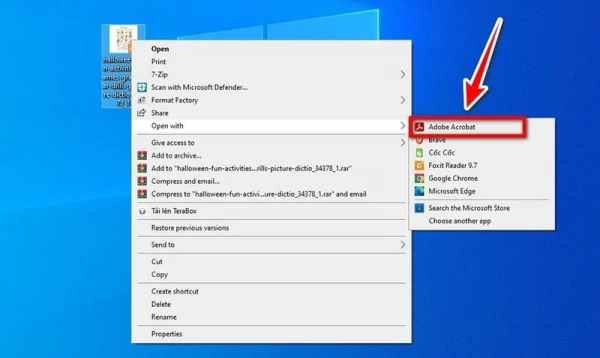
- Bước 2: Truy cập mục “Tools” > “Edit PDF” trên thanh công cụ.
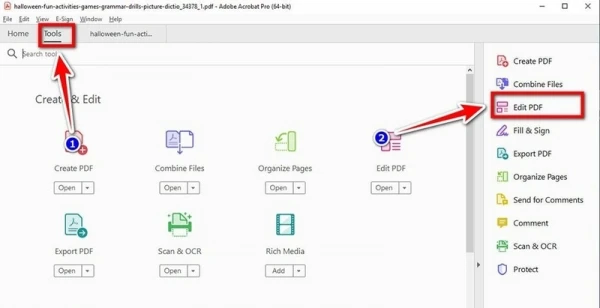
- Bước 3: Chọn “Header & Footer” > “Add” để thêm số trang.
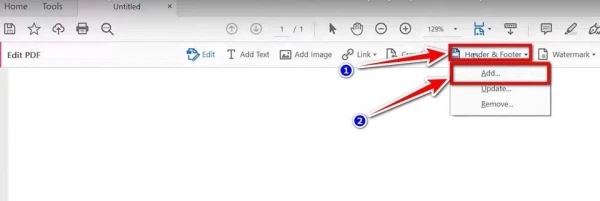
- Bước 4: Xác định vị trí số trang (ví dụ: trên cùng hoặc dưới cùng của trang) và nhấn “Insert Page Number”.
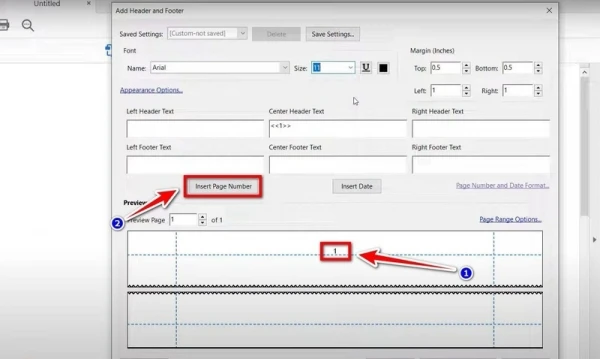
- Bước 5: Điều chỉnh font, kích thước, màu sắc theo ý muốn rồi nhấn “OK” để lưu thay đổi.
Ưu điểm: Adobe Acrobat hỗ trợ nhiều tính năng tùy chỉnh cao cấp như điều chỉnh font chữ, vị trí và định dạng số trang, phù hợp với các tài liệu quan trọng.
2. Đánh số trang PDF bằng công cụ trực tuyến
Nếu không muốn cài đặt phần mềm, các công cụ trực tuyến như iLovePDF là lựa chọn tiện lợi và miễn phí. Dưới đây là cách sử dụng iLovePDF:
- Bước 1: Truy cập trang “ilovepdf.com/vi/them-so-trang-pdf” và chọn “Chọn tệp PDF” để tải lên.
- Bước 2: Chọn vị trí và định dạng số trang theo nhu cầu.
- Bước 3: Nhấn “Thêm số trang” và tải về tệp PDF đã được đánh số.
Ưu điểm: Công cụ trực tuyến không yêu cầu cài đặt, dễ sử dụng và nhanh chóng. Đây là giải pháp tuyệt vời cho những ai muốn thực hiện thao tác đơn giản và nhanh gọn.
Mẹo tối ưu khi đánh số trang PDF
- Chọn vị trí số trang hợp lý: Số trang thường được đặt ở góc dưới bên phải hoặc chính giữa để dễ nhìn mà không che mất nội dung chính.
- Tùy chỉnh kích thước và phông chữ: Số trang nên vừa đủ lớn để dễ đọc nhưng không quá to gây rối mắt. Adobe Acrobat và nhiều công cụ trực tuyến đều có tính năng tùy chỉnh này.
- Chỉ định phạm vi trang cần đánh số: Nếu bạn chỉ cần đánh số một phần của tài liệu, hãy chọn phạm vi trang để tránh việc đánh số không cần thiết.
Kết luận
Đánh số trang PDF là một thao tác hữu ích giúp tăng tính chuyên nghiệp và hiệu quả trong việc tổ chức tài liệu. Với các công cụ và phương pháp hiện đại như Adobe Acrobat và iLovePDF, bạn có thể dễ dàng thêm số trang cho file PDF một cách nhanh chóng.